现在大部分电脑都是win10系统,有些用户遇到了外接鼠标失灵问题,想知道如何解决,接下来小编就给大家介绍一下具体的操作步骤。
重新插拔下
-
1. 根据下图箭头所指,将鼠标线拔出并重新插入。

换个USB接口
-
1. 根据下图箭头所指,先将鼠标线拔出,接着插入其他USB接口。

检查是否是USB供电不足导致
-
1. 首先第一步先右键单击【此电脑】图标,接着在弹出的菜单栏中根据下图箭头所指,点击【管理】选项。
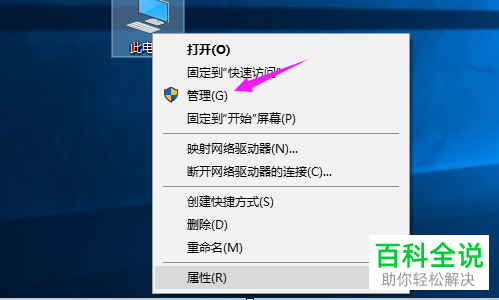
-
2. 第二步打开【计算机管理】窗口后,根据下图箭头所指,点击【设备管理器】选项。
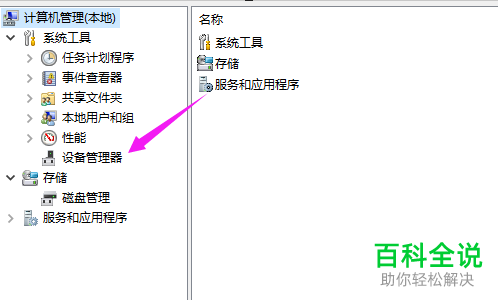
-
3. 第三步在右侧列表中,根据下图箭头所指,点击【通用串行总线控制器】选项。
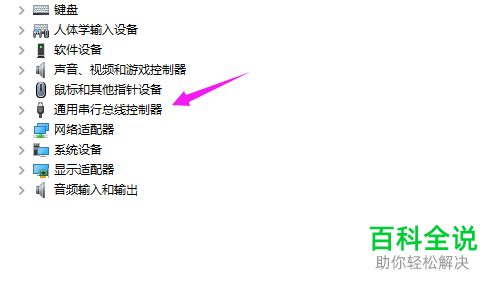
-
4. 第四步先右键单击【USB根集线器】,接着在弹出的菜单栏中根据下图箭头所指,点击【属性】选项。
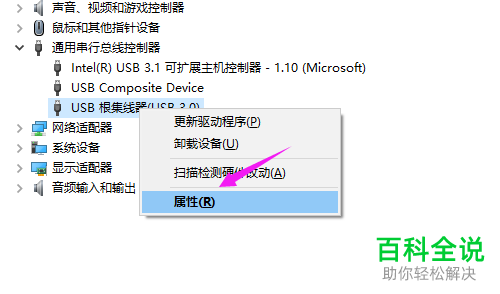
-
5. 第五步打开【属性】窗口后,根据下图箭头所指,先点击【电源管理】选项,接着取消勾选【允许计算机关闭这个设备以节约电源】。
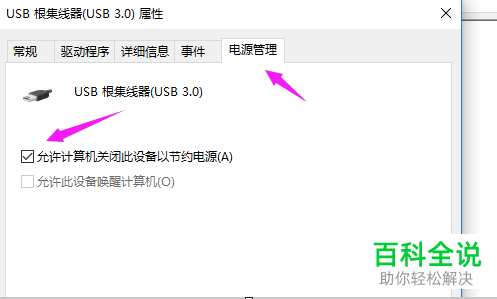
-
6. 最后如果仍然失灵的话,根据下图箭头所指,先点击【驱动程序】,接着点击【更新驱动程序】选项,然后等待更新完成即可。
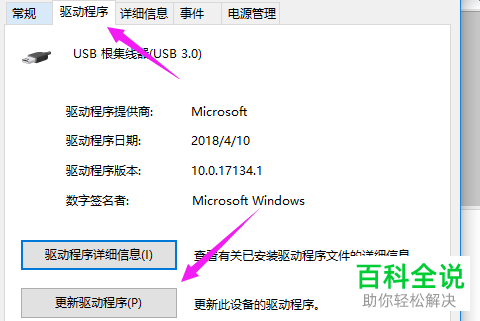
-
以上就是如何解决win10系统外接鼠标失灵问题的方法。
